Jak zrobić fantastyczne wideo: łatwe sposoby na każdą platformę
Wraz z rozwojem naszej technologii, prawie każdy może z łatwością zrobić ujęcie chwili. Możesz wspominać i odtwarzać nagrania w dowolnym miejscu i czasie za pomocą jednego kliknięcia kamery wideo w telefonie. Nie wystarczy jednak pozostawić ten materiał jako surowy plik, ponieważ możesz dodać odrobinę magii, aby był bardziej atrakcyjny podczas oglądania, zwłaszcza na dużym ekranie lub podczas przesyłania online.
Jednak, aby wcielić ten pomysł w życie, będziesz potrzebować programu, który pomoże ci wykonać pracę płynnie i doskonale. Bądź na bieżąco z tym postem, ponieważ uczymy Cię jak zrobić film za pomocą dowolnego urządzenia i dostępnych sposobów.
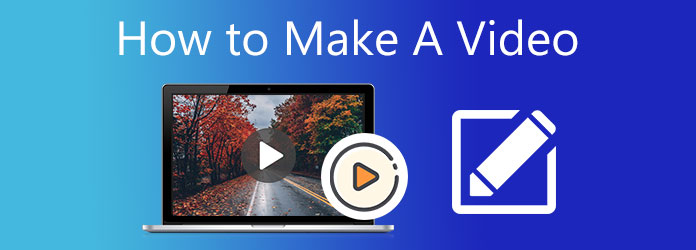
Szukasz godnego polecenia narzędzia komputerowego do tworzenia filmów? Mamy cię przykryte. Konwerter wideo Ultimate to bardzo przydatny program, jeśli chodzi o tworzenie niesamowitych filmów bez zmagań. Dzięki łatwemu do zrozumienia i obsługiwanemu interfejsowi, nawet początkujący mają gwarancję, że zrobią filmy w ciągu kilku minut. Korzystając z funkcji MV, możesz tworzyć teledyski, filmy, pokazy slajdów i prezentacje wideo oraz dostosowywać je do własnych upodobań. Możesz dodawać wybraną muzykę, stosować efekty i filtry, dodawać znaki wodne, obracać i przycinać i nie tylko.
Kluczowe cechy:
Postępuj zgodnie z poniższymi szczegółowymi krokami, aby utworzyć wideo za pomocą zalecanego narzędzia komputerowego.
Zacznij od kliknięcia Do pobrania przycisk powyżej, aby rozpocząć proces i przystąpić do instalacji na komputerze. Po pomyślnym zainstalowaniu programu kontynuuj uruchamianie aplikacji. Wybierz MV funkcja, dzięki czemu możesz rozpocząć tworzenie wideo.
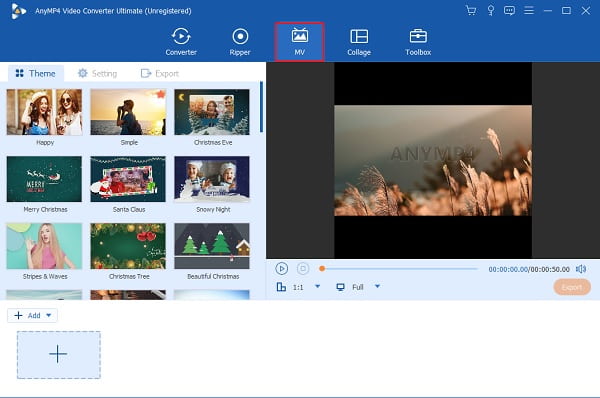
Na MV Zakładka, zobaczysz + Dodaj przycisk. Kliknij ten przycisk, aby dodać klipy wideo i obrazy z folderów plików, których użyjesz do filmu. Innym łatwym sposobem dodawania plików multimedialnych jest przeciąganie ich i upuszczanie w miejscu podanym poniżej.
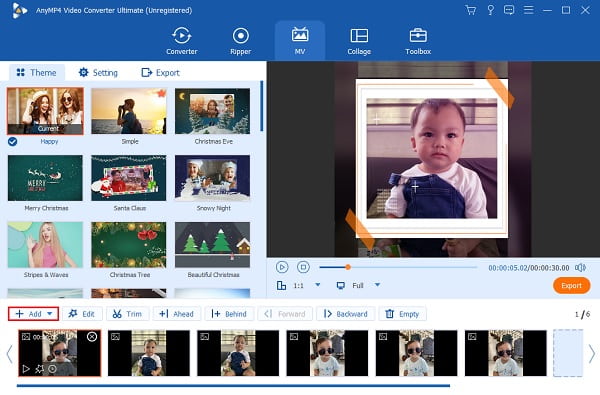
Następną rzeczą, którą robisz, jest stuknięcie Edytuj przycisk, aby zastosować filtry i efekty do plików multimedialnych. Pod Efekt i filtr możesz dostosować kontrast, nasycenie, jasność i odcień, dostosowując suwak. Dostępne są również bezpłatne filtry. Po zakończeniu dostosowywania naciśnij OK przycisk, aby zastosować zmiany.
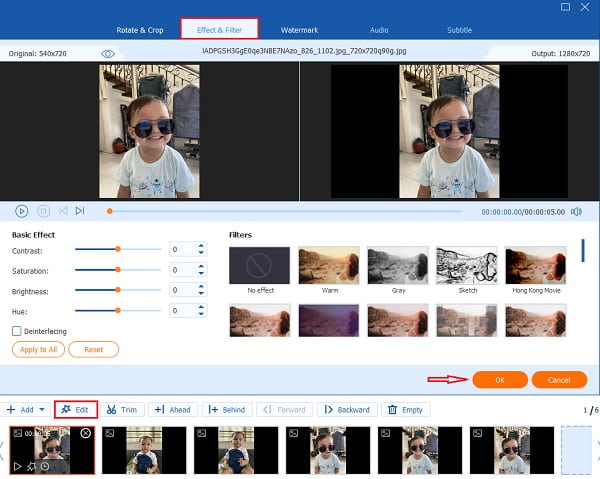
Następnie udaj się do Oprawa aby zmienić muzykę w tle przy użyciu preferowanego dźwięku. Kliknij listę rozwijaną lub naciśnij + przycisk podpisu, aby dołączyć pliki audio z folderu. Użyj suwaka objętość aby zwiększyć lub zmniejszyć głośność muzyki w tle. Dostosować Opóźnienie suwak, aby stworzyć efekt echa w swojej muzyce.
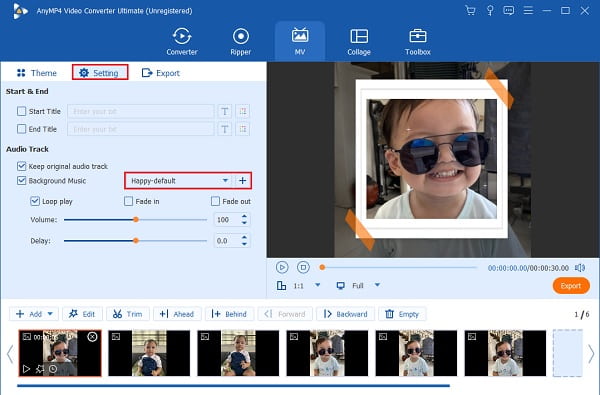
Aby wykonać ostatni krok, przejdź do Export patka. Wybierz preferowaną lokalizację pliku na komputerze, aby łatwo zlokalizować plik. Uderz w Kliknij Export przycisk, aby rozpocząć proces eksportu. Czas realizacji zależy od długości Twoich filmów. Filmy są automatycznie zapisywane po zakończeniu procesu.
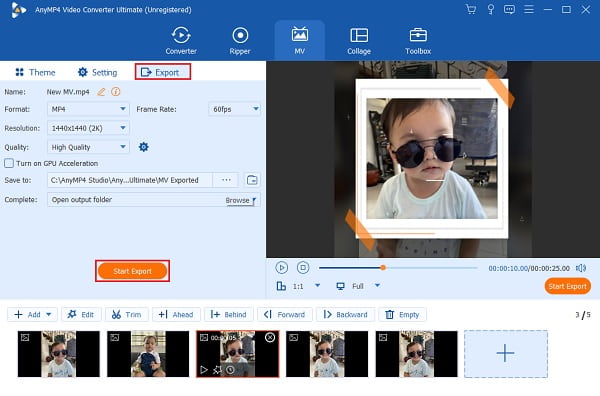
W przypadkach, gdy Twoje urządzenie nie może zapewnić pojemności potrzebnej do obsługi programu komputerowego, nadal nie powinieneś się martwić, że Twoje filmy nie zostaną poddane edycji. Nadal możesz edytować filmy za pomocą programu online, ale musisz zabezpieczyć połączenie internetowe. Chociaż prawie każdy słyszał o dominujących funkcjach serwisu Canva, oto krótki przegląd programu. Jest to witryna internetowa, która umożliwia tworzenie szerokiej gamy projektów, w tym postów na Facebooku i Instagramie, prezentacji pokazów slajdów, wizytówek, logo i tworzenia filmów.
Poniżej możesz zapoznać się z poniższymi krokami, aby utworzyć wideo online.
Odwiedź witrynę Canva
Zacznij od otwarcia ulubionej przeglądarki i wprowadź nazwę witryny Canva na pasku adresu. Następnie naciśnij Wchodzę na klawiaturze, aby wejść na ich główną stronę internetową. Aby korzystać z funkcji programu, musisz zalogować się na swoje konto e-mail. Nie martw się; jest to również korzystne, ponieważ unikniesz konieczności ponownego uruchamiania, jeśli przypadkowo opuścisz witrynę. Po zalogowaniu się do serwisu Canva automatycznie zapisuje wyniki i bieżące projekty, dzięki czemu możesz kontynuować pracę w dowolnym momencie.
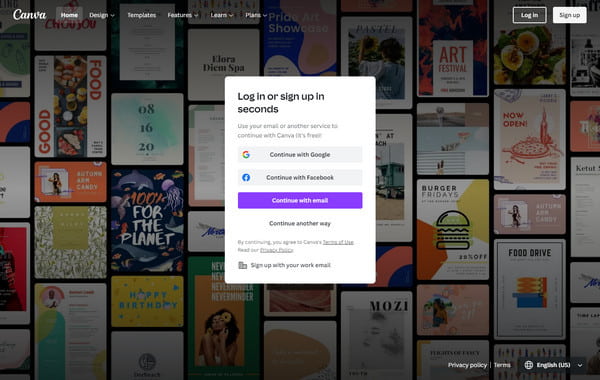
Wybierz swoją wersję roboczą
Po zarejestrowaniu się wybierz jedną z opcji zawartych w wersji roboczej serwisu Canva dla swojej pracy. W takim przypadku należy wybrać Filmy. Następnie program otworzy kolejną zakładkę, w której możesz wykonać swoją pracę. W lewym okienku zaznacz Prześlij ikonę, a następnie Załaduj media aby uzyskać dostęp do plików na urządzeniu komputerowym. Możesz także nagrywać siebie, jeśli chcesz.
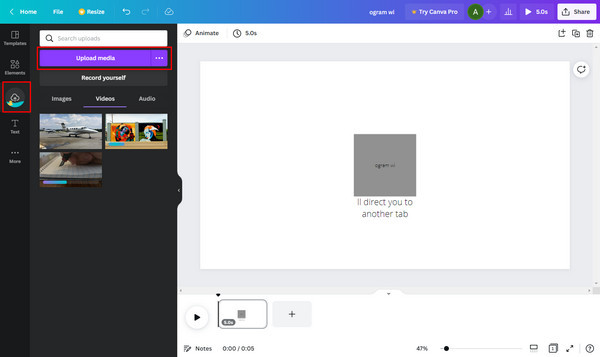
Dodaj więcej efektów
Nie tylko podczas łączenia klipów w jeden, ale Canva może również dodawać magiczne efekty do Twoich filmów. w Element sekcji, możesz wyszukać prawie wszystko, co możesz dodać do swojego projektu. Możesz poszukać muzyki wolnej od praw autorskich, bezpłatnych zdjęć stockowych, a nawet filmów wideo na uwagi wprowadzające lub końcowe. Możesz także nakładać animację na swoje klipy, klikając Animuj patka. Uderz w Grać od czasu do czasu, aby zobaczyć swoje postępy.
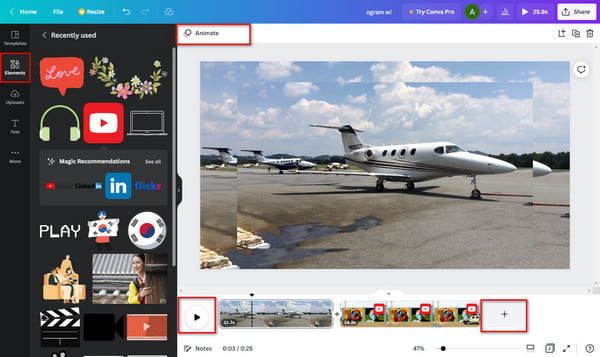
Zapisz ostateczny wynik
Gdy już będziesz zachwycony swoimi filmami, nadszedł czas, aby zapisać je na swoim urządzeniu. Udaj się do Share w prawym górnym rogu programu, a następnie wybierz Do pobrania. Wybierz spośród formatu MP4 Video, aby odtworzyć plik na odtwarzaczu multimedialnym. Następnie poczekaj na zakończenie procesu pobierania.
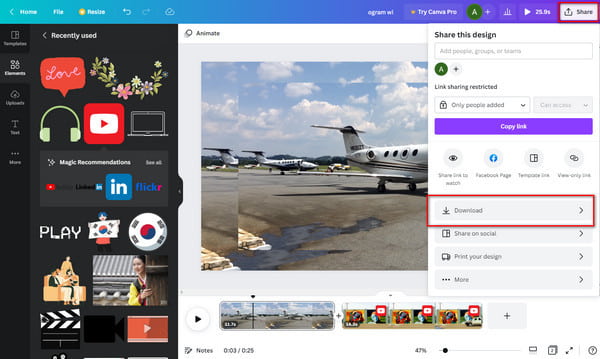
Czy naprawdę chcesz wiedzieć, jak zrobić wideo na iPhonie? Możesz spróbować użyć tej ekskluzywnej aplikacji Apple o nazwie iMovie, aby z łatwością tworzyć filmy. Ten Kreator wideo jest do ściągnięcia za darmo i bardzo odpowiedni dla początkujących. Wykonaj poniższe proste czynności.
Pobierz iMovie ze sklepu Apple App Store. Po pobraniu przejdź do otwierania aplikacji. Wybierać Film rozpocząć tworzenie nowego projektu filmowego.

Zostaniesz przekierowany do swojego ZDJĘCIA bibliotekę, aby rozpocząć wybieranie zdjęć i klipów wideo, które chcesz dodać do swojego filmu. Nie ma ograniczeń co do tego, ile możesz dodać do swojego projektu wideo. Kliknij Utwórz film aby rozpocząć przesyłanie zdjęć i filmów do aplikacji.
Stuknij zdjęcie lub film na Oś czasu aby rozpocząć dostosowywanie. Stuknij w Tekst poniżej, aby dodać efekty tytułu i tekstu do każdego obrazu.

Aby ulepszyć swoje muchy multimedialne, dotknij przycisku FILTRY ikona obok Tekst. Istnieje wiele filtrów do wyboru. Możesz nawet używać różnych filtrów na różnych obrazach i filmach.
Po ulepszeniu i dostosowaniu filmów naciśnij Gotowe aby zapisać nowo utworzony projekt wideo. Następnie możesz go pobrać i zapisać w telefonie lub bezpośrednio udostępnić na swoich kontach w mediach społecznościowych. Kliknij tutaj, aby dowiedzieć się, jak >nagraj film na iPhonie.
Jaka jest najbardziej polecana aplikacja na Androida do tworzenia filmów?
Najbardziej polecaną aplikacją na Androida do tworzenia filmów jest PowerDirector. Ta aplikacja została nagrodzona przez Google nagrodą Editor’s Choice. Zawiera narzędzia do edycji, takie jak sterowanie klatkami kluczowymi, regulacja prędkości, przezroczystość, animowany tekst i tytuły, stabilizacja wideo i wiele innych.
Czy system Windows ma narzędzie do tworzenia wideo?
TAk. Windows ma swojego dedykowanego producenta wideo o nazwie Microsoft Video Editor. Można go bezpłatnie pobrać ze sklepu z aplikacjami firmy Microsoft. Narzędzia do edycji obejmują muzykę, ruch, tekst i efekty 3D.
Jakie są obecnie najczęściej używane formaty plików wideo?
Oto lista niektórych z powszechnie używanych obecnie formatów plików wideo, których można używać na prawie wszystkich platformach: MP4, WMV, MOV, AVCHD, AVI, WEBM, FLV, H.264, MKV, MPEG-4 itp.
Gratulacje, masz teraz wystarczającą wiedzę na temat jak zrobić film. Niezależnie od tego, czy korzystasz z komputera, przeglądarki internetowej czy smartfona, tworzenie filmów dla Ciebie jest bezproblemowe. Ponadto praca na komputerze stacjonarnym jest znacznie wygodniejsza, zwłaszcza jeśli jest to program offline. Konwerter wideo Ultimate to najlepszy wybór dla Ciebie, niezależnie od tego, czy jesteś nowicjuszem w tworzeniu filmów, czy doświadczonym użytkownikiem.
Więcej Reading
Jak zrobić pokaz slajdów na iPhonie przy użyciu skutecznych metod 3
Oto jak utworzyć pokaz slajdów na iPhonie przy użyciu najbardziej wydajnych metod. Te trzy metody z pewnością pomogą Ci stać się ekspertem w tworzeniu pokazów slajdów.
Jak zrobić pokaz slajdów za pomocą narzędzi offline i online
Czy masz problemy z kuratorowaniem swoich zdjęć? W tym przewodniku nasz zespół kieruje Cię do najlepszych sposobów tworzenia pokazu slajdów w trybie online i offline.
Niesamowite sposoby na zrobienie oszałamiającego pokazu slajdów na komputerze Mac
Obejrzyj ten post i dowiedz się, jak tworzyć pokazy slajdów przy użyciu praktycznych, ale niesamowitych programów. Wykonaj tę pracę i nabierz umiejętności tworzenia pokazów slajdów.
Kompletny przewodnik dotyczący dodawania muzyki do pokazu slajdów programu PowerPoint
Szukasz sposobu na zrobienie pokazu slajdów programu PowerPoint z muzyką? Ten artykuł zawiera wszystkie niezbędne informacje i szczegółowe instrukcje, jak to zrobić.